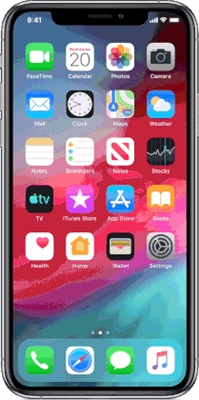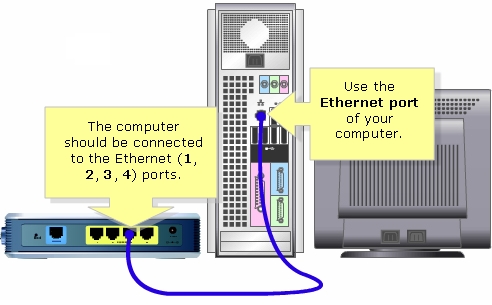Tôi tiếp tục viết hướng dẫn chi tiết để thiết lập bộ định tuyến, và hôm nay chúng ta sẽ thiết lập bộ định tuyến Totolink N150RT. Tôi đặc biệt mua bộ định tuyến này để kiểm tra nó và tất nhiên là viết một số hướng dẫn hữu ích. Đây là mẫu router rẻ nhất mà Totolink có. Mặc dù N150RT rẻ nhưng tôi thực sự thích nó. Vâng, đây là một bộ định tuyến ngân sách với các đặc tính kỹ thuật khiêm tốn, nhưng nó hoàn toàn phù hợp với giá của nó.
Tôi thích bộ định tuyến này cả bên ngoài lẫn bảng điều khiển và cấu hình. Tôi đã tìm kiếm trên Internet các bài đánh giá về Totolink N150RT, không có vấn đề gì đặc biệt với bộ định tuyến. Về cơ bản mọi người đều vui vẻ. Một bảng điều khiển rất đơn giản và trực quan, có nhiều cài đặt, chức năng, chế độ hoạt động khác nhau,… Mọi thứ đều được suy nghĩ ra. Có lẽ tôi sẽ thực hiện một đánh giá riêng về bộ định tuyến này.

Nếu bạn đã mua bộ định tuyến này, bạn có thể muốn thiết lập và chạy nó càng nhanh càng tốt. Tôi nghĩ rằng những vấn đề này sẽ không phát sinh. Bây giờ chúng ta sẽ xem xét mọi thứ một cách chi tiết và thiết lập mọi thứ. Hãy thực hiện các cài đặt cơ bản: thiết lập kết nối Internet, mạng Wi-Fi, đặt mật khẩu cho mạng không dây. Chúng tôi cũng sẽ thay đổi mật khẩu để truy cập bảng điều khiển.
Nếu trong quá trình thiết lập, điều gì đó không xảy ra với bạn và bạn muốn bắt đầu lại từ đầu hoặc quên mật khẩu để truy cập cài đặt (sau khi thay đổi nó), thì bạn luôn có thể đặt lại cài đặt bộ định tuyến về cài đặt gốc bằng cách sử dụng hướng dẫn này: https: // help -wifi.com/totolink/kak-sbrosit-nastrojki-na-routere-totolink/. Chỉ cần nhấn và giữ nút RST-WPS trong 10 giây là đủ.
Nhân tiện, hướng dẫn này cũng phù hợp với các kiểu bộ định tuyến Totolink sau: N150RH, N300RH, N300RT và N151RT.
Chuẩn bị cấu hình: kết nối Totolink N150RT và vào bảng điều khiển
Chúng tôi lấy bộ định tuyến ra khỏi hộp, kết nối bộ điều hợp nguồn với nó và bật nó lên (nếu các chỉ báo không sáng, sau đó bật nguồn bằng nút trên bộ định tuyến). Hơn nữa, với cáp đi kèm trong bộ, chúng tôi kết nối bộ định tuyến với máy tính hoặc máy tính xách tay. Và trong cổng WAN của bộ định tuyến (nó có màu vàng bên trong) chúng tôi kết nối cáp từ nhà cung cấp Internet hoặc modem. Xem ảnh.

Nếu bạn không có PC hoặc máy tính xách tay hoặc đơn giản là không có cách nào để kết nối với bộ định tuyến qua cáp, thì bạn có thể kết nối qua Wi-Fi. Điều này có nghĩa là bạn có thể vào cài đặt N150RT và định cấu hình nó ngay cả từ điện thoại hoặc máy tính bảng. Theo mặc định, bộ định tuyến phát một mạng không an toàn mà bạn cần kết nối (nếu bạn được kết nối qua cáp thì bạn không cần kết nối qua Wi-Fi).

Từ thiết bị được kết nối với bộ định tuyến, bạn cần đi đến bảng điều khiển. Để thực hiện việc này, hãy mở bất kỳ trình duyệt nào và truy cập 192.168.1.1. Trên trang ủy quyền, bạn phải chỉ định tên người dùng và mật khẩu. Nhà máy: quản trị viên và quản trị viên (thông tin nhà máy sản xuất được hiển thị trên vỏ bộ định tuyến, ở bên phải).
Nếu không vào được cài đặt, bạn có thể xem hướng dẫn chi tiết: https://help-wifi.com/totolink/kak-zajti-v-nastrojki-routera-totolink-na-primere-modeli-totolink-n150rt/, hoặc xem Xem bài viết này với các giải pháp cho vấn đề.

Nhấp ngay vào nút "Cài đặt nâng cao" để mở cài đặt nâng cao.

Và ngay lập tức chúng tôi thay đổi ngôn ngữ sang tiếng Nga hoặc tiếng Ukraina.

Bây giờ bảng điều khiển bằng ngôn ngữ dễ hiểu, bạn có thể cấu hình bộ định tuyến.
Thiết lập kết nối internet
Đây là bước quan trọng nhất trong việc định cấu hình bộ định tuyến của bạn. Chúng tôi cần thiết lập các thông số để kết nối với ISP của bạn. Để bộ định tuyến có thể kết nối Internet và phân phối nó qua Wi-Fi và cáp mạng.
Bạn cần biết ISP của bạn đang sử dụng loại kết nối nào. Và dựa trên loại kết nối, các thông số yêu cầu (tên người dùng, mật khẩu, địa chỉ máy chủ). Ngoài ra, nhà cung cấp có thể ràng buộc bằng địa chỉ MAC. Tất cả thông tin này có thể được làm rõ với sự hỗ trợ của nhà cung cấp hoặc được xem trong thỏa thuận kết nối Internet.
Nếu bạn đã từng chạy một số loại kết nối Internet trên máy tính của mình, thì bây giờ bạn không cần phải làm điều này. Kết nối này cần được định cấu hình trên bộ định tuyến và nó sẽ kết nối với Internet.
Nếu Internet thông qua bộ định tuyến bắt đầu hoạt động ngay sau khi kết nối, thì nhà cung cấp của bạn rất có thể sử dụng kiểu kết nối "IP động (DHCP)" mà không bị ràng buộc bởi địa chỉ MAC. Trong trường hợp này, bạn có thể ngay lập tức tiến hành thiết lập mạng Wi-Fi.
Và nếu bạn có loại kết nối: IP tĩnh, PPPoE, L2TP hoặc PPTP, thì bạn cần phải định cấu hình nó. Mặc định là "IP động (DHCP)".
Trong bảng điều khiển, chuyển đến tab "Cài đặt cơ bản" - "Cài đặt mạng WAN (Internet)".
Trong trường "Giao thức kết nối và ủy quyền trong mạng của nhà cung cấp", hãy chọn loại kết nối Internet của bạn.

Và đã có, tùy thuộc vào loại kết nối đã chọn, chúng tôi đặt các thông số mà nhà cung cấp đưa ra. Hãy xem thiết lập bằng kết nối PPPoE mẫu. Nó được sử dụng bởi các nhà cung cấp phổ biến như: Rostelecom, TTK, Dom.ru.
Định cấu hình kết nối PPPoE
- Chọn PPPoE từ menu thả xuống.
- Chúng tôi đặt thông tin đăng nhập và mật khẩu.
- Chúng tôi đặt công tắc bên cạnh mục "PPPoE không có Liên kết kép".
- Chúng tôi lưu cài đặt.

Nếu mọi thứ đã được đặt chính xác, thì bộ định tuyến sẽ kết nối với Internet.
Kết nối L2TP được cấu hình theo cách tương tự. Chỉ ở đó bạn vẫn cần chỉ định địa chỉ máy chủ. Loại kết nối này được sử dụng bởi nhà cung cấp Beeline.
Mục tiêu chính là để bộ định tuyến kết nối với nhà cung cấp và bắt đầu phân phối Internet.
Thiết lập mạng Wi-Fi và mật khẩu cho Totolink N150RT
- Chuyển đến tab "Mạng Wi-Fi" - "Bảo vệ mạng Wi-Fi".
- Trong trường "SSID (Tên mạng Wi-Fi)", hãy nhập tên cho mạng không dây của bạn.
- Chọn WPA2 từ menu thả xuống Thuật toán bảo mật mạng Wi-Fi. Nếu bạn gặp bất kỳ sự cố nào với việc kết nối bất kỳ thiết bị nào, hãy thay đổi nó thành "WPA-Mixed".
- Trong trường "Khóa bảo mật mạng Wi-Fi", chúng tôi đưa ra và đặt mật khẩu sẽ bảo vệ mạng của chúng tôi. Tối thiểu 8 ký tự.
- Nhấp vào "Áp dụng" để lưu cài đặt.

Trong phần này, ở bên trái, bạn có thể thấy cài đặt của hai mạng Wi-Fi khách, cài đặt WDS và thậm chí cả cài đặt lịch hoạt động của mạng Wi-Fi.
Chúng tôi khởi động lại bộ định tuyến để áp dụng cài đặt của chúng tôi. Hoặc bạn có thể nhấn "Quay lại" và tiếp tục cấu hình.

Sau khi khởi động lại, một mạng Wi-Fi sẽ xuất hiện với tên mà chúng ta đã đặt. Để kết nối với mạng này, bạn phải sử dụng mật khẩu đã đặt.
Thay đổi mật khẩu gốc để truy cập cài đặt
Đăng nhập và mật khẩu của nhà máy: admin. Điều này không an toàn lắm, vì mọi người kết nối với bộ định tuyến của bạn đều có thể vào cài đặt. Do đó, tôi khuyên bạn nên thay đổi mật khẩu nhà máy.
Để thực hiện việc này, trong cài đặt, hãy mở tab "Bảo trì" - "Đăng nhập và mật khẩu của bộ định tuyến Wi-Fi". Chỉ định tên người dùng mới (tôi để nó là quản trị viên) và chỉ định mật khẩu mới hai lần. Sau đó bấm vào nút "Áp dụng".

Cố gắng không quên mật khẩu bạn đang đặt. Bạn sẽ không thể vào cài đặt và phải đặt lại các thông số của bộ định tuyến về cài đặt gốc.
Lời bạt
Chúng tôi đã cấu hình bộ định tuyến Totolink N150RT. Bảng điều khiển rất đơn giản và dễ hiểu. Tôi hy vọng bạn đã thành công. Nếu bạn có bất kỳ câu hỏi nào, hãy hỏi họ trong phần bình luận.
Sắp tới mình dự định viết thêm một số bài hữu ích về bộ định tuyến Totolink. Tôi sẽ cho bạn biết về cách thiết lập WDS, chế độ bộ lặp, chế độ khách Wi-Fi và các chức năng khác.